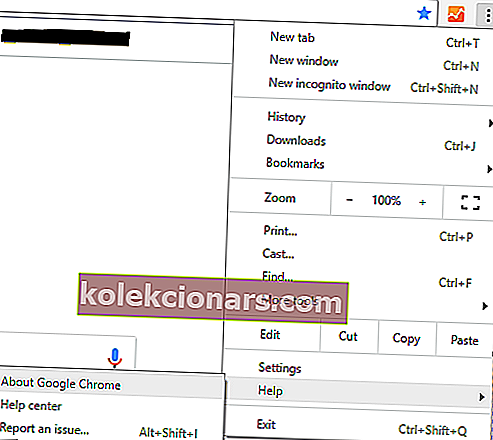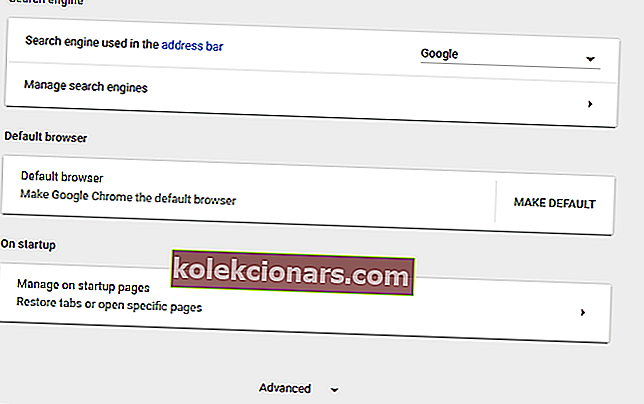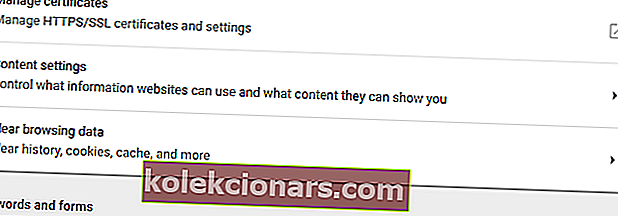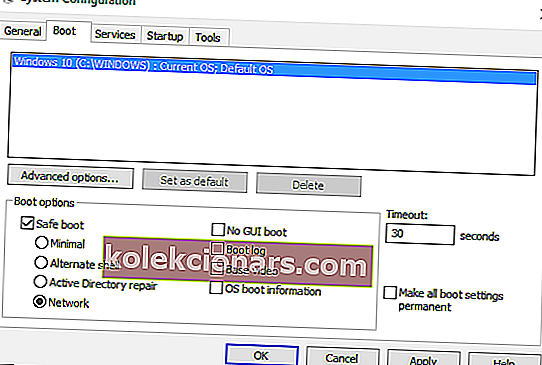Virhe ladattaessa pelaaja: Ei soitettavia todettu, viestisignaaleilla ongelma, että tapahtui kun online video oli lastaus selaimen.
Pian, kun tämä virheilmoitus tulee näkyviin, et voi suoratoistaa verkkovideoita ja se on huijaus.
Emme kuitenkaan puhu suuresta ongelmasta, vaan pienestä virheestä, joka voidaan nyt korjata helposti tässä opetusohjelmassa selitettyjen vianmääritysmenetelmien avulla.
Kuinka voin korjata soittimen latausvirheet Windows 10: ssä:
- Ratkaisu 1: Asenna Adobe Flash Player uudelleen.
- Ratkaisu 2: Tyhjennä selaimen välimuisti.
- Ratkaisu 3: Päivitä selain.
- Ratkaisu 4: Lisää salaman poikkeuksia.
- Ratkaisu 5: Tarkista Windows-päivitykset.
- Ratkaisu 6: Siirry vikasietotilaan verkkoyhteyden avulla.
1. Asenna Adobe Flash Player uudelleen
Jos saat virheen soittimen lataamisesta: Toistettavia lähteitä ei löytynyt, kun käytät eri selainasiakkaita, asenna Adobe Flash Player uudelleen Windows 10 -laitteeseesi:
- Pääset tälle sivulle ja lataat asennuksen poisto-ohjelman Adobelta - suorita asennuksen poisto-ohjelma, seuraa näytön ohjeita ja odota, kunnes Adobe Flash Player poistetaan.
- Kirjoita sitten selaimellasi Adobe Flash Player ja siirry Adoben viralliselle verkkosivulle.
- Sieltä voit ladata Flash Playerin uusimman version omalle Windows 10 -järjestelmällesi.
- Joten lataa ohjelmisto ja napsauta sitten ladattua tiedostoa suorittaaksesi asennusohjelman.
- Seuraa näytön ohjeita ja suorita asennus loppuun.
- Kun olet valmis, käynnistä selain uudelleen virheenä ladattaessa soitinta: Toistettavia lähteitä ei olisi pitänyt ratkaista.
2. Tyhjennä selaimen välimuisti
Virhe soittimen lataamisessa: Toistettavissa olevista lähteistä ei löytynyt virhettä, mikä saattaa johtua selaimeesi äskettäin tallennetuista tiedostoista. Joten hyvä ratkaisu ongelman korjaamiseen on selaimen välimuistin tyhjentäminen.
Alla on vaiheet, joita voidaan käyttää Google Chromessa, mutta voit tyhjentää välimuistin samalla tavalla missä tahansa muussa verkkoselaimen ohjelmistossa.
- Avaa Google Chrome.
- Napsauta pääikkunan oikeassa yläkulmassa näkyvää kolmea pystysuoraa pistettä.
- Napsauta näkyvissä olevien vaihtoehtojen luettelosta Lisää työkaluja.

- Valitse seuraavaksi Tyhjennä selaustiedot .
- Valitse 'tyhjennä seuraavat kohteet alusta alkaen'.
- Ja varmista, että välimuistissa olevat kuvat ja tiedostot ja evästeet ja muut sivustotiedot on valittu.
- Käynnistä selain lopulta uudelleen.
Jos haluat myös tyhjentää automaattisen täytön tiedot Google Chromessa, tutustu tähän hyödylliseen oppaaseen.
3. Päivitä selain
Voit käyttää online-elokuvaa suoratoistettaessa ongelmia, jos käytät vanhentunutta selainta.
Joten päivitä selaimesi ennen minkään muun kokeilemista (uudelleen, alla olevat vaiheet koskevat Google Chromea, vaikka voit suorittaa tämän toiminnon helposti kaikille muille verkkoselaimen sovelluksille):
- Avaa Chrome.
- Napsauta valikkopainiketta, kuten yllä on esitetty.
- Valitse näytetystä vaihtoehtoluettelosta Ohje .
- Valitse Tietoja Google Chromesta .
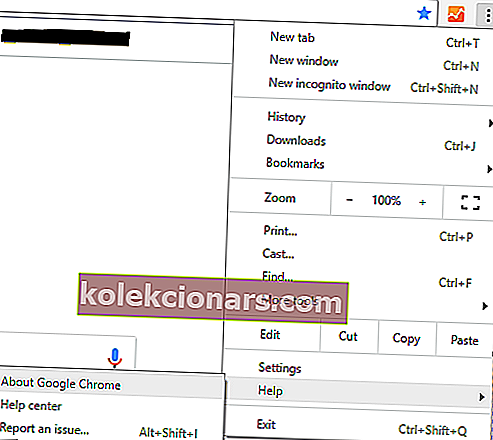
- Jos selaimesi päivitys on saatavilla, sinua pyydetään antamaan implisiittinen päivitys.
- Seuraa vain näytön ohjeita ja odota, kunnes kaikki korjaustiedostot on asennettu.
4. Lisää salaman poikkeuksia
- Suorita Google Chrome.
- Napsauta valikkokuvaketta ja siirry Asetuksiin .
- Vieritä alaspäin ja napsauta Lisäasetukset .
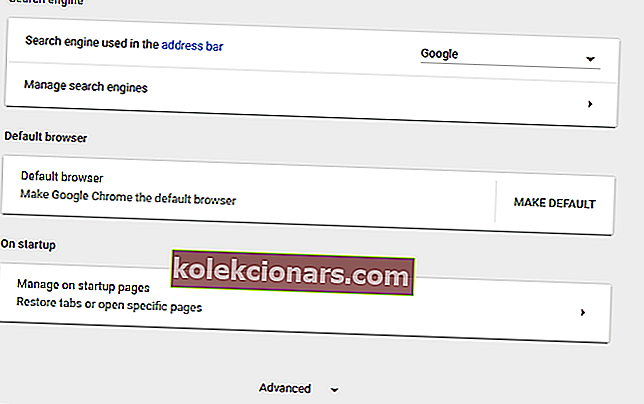
- Etsi Tietosuoja- kentästä Sisältöasetukset- kohta ja napsauta sitä .
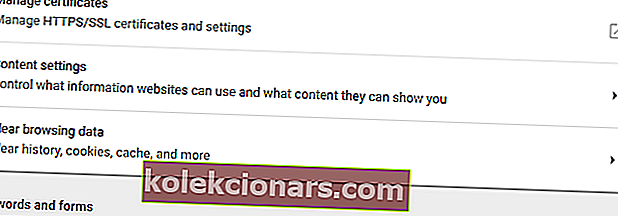
- Sieltä etsi ja käytä Flash- ominaisuutta.
- Ja tältä sivulta voit lisätä minkä tahansa verkkosivuston luetteloon.
- Tämän pitäisi ratkaista virhe ladattaessa soitinta: Toistettavia lähteitä ei löytynyt.
5. Tarkista Windows-päivitys
Jos Windows-päivitystä ei voida asentaa tai jos päivitys odottaa hyväksyntääsi taustalla, verkkoselaimillasi voi olla erilaisia ongelmia. Joten varmista, että kaikki päivitykset ovat käytössä:
- Paina Win + I -näppäimistönäppäimiä.
- Järjestelmän asetukset tulee näyttöön.

- Napsauta sitten Päivitä ja suojaus .
- Napsauta seuraavasta ikkunasta Windows Update (sijaitsee vasemmassa paneelissa).
- Jos päivitystä on saatavilla, näet sen näkyvissä.
- Joten asenna päivitykset ja käynnistä sitten Windows 10 -laite uudelleen.
Jos et voi avata Asetus-sovellusta, katso tämä artikkeli ongelman ratkaisemiseksi.
Onko sinulla ongelmia Windowsin päivittämisessä? Katso tämä opas, joka auttaa sinua ratkaisemaan ne nopeasti.
6. Siirry vikasietotilaan verkkoyhteyden avulla
Jos ongelman aiheuttaa kolmannen osapuolen sovellus tai äskettäin lisätty selainlaajennus, testaa selaimesi vikasietotilassa. Vikasietotilassa kaikki kolmannen osapuolen sovellukset ja ohjelmistot poistetaan käytöstä oletuksena.
Jos ongelmaa ei siis ole vikasietotilassa, joudut poistamaan äskettäin asennetut sovellukset, jotka saattavat häiritä Adobe Flash Player -asiakasohjelmaa. Näin voit käynnistää Windows 10 -järjestelmän uudestaan vikasietotilaan verkkotoiminnolla:
- Paina Win + R- näppäimistön pikanäppäimiä.
- RUN-ruutu tulee näkyviin.
- Kirjoita siellä msconfig ja paina sitten Enter.

- Valitse Järjestelmän kokoonpano -valikosta Käynnistys- välilehti.
- Valitse Käynnistysasetukset-kohdasta Turvallinen käynnistys -ruutu.
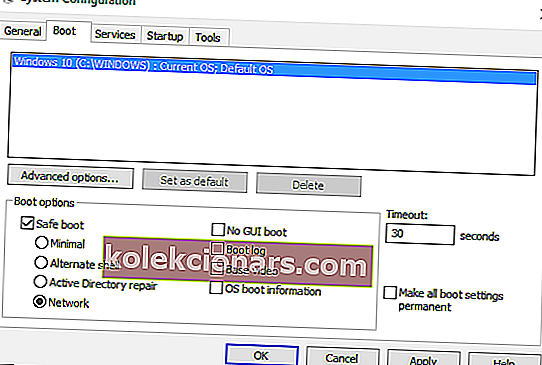
- Ja alhaalta, tarkista myös verkko-ominaisuus.
- Tallenna muutokset ja käynnistä Windows 10 -järjestelmä uudelleen.
Vikasietotila ei toimi? Älä paniikkia, tämä opas auttaa sinua pääsemään yli käynnistysongelmista.
Nämä ovat vianmääritysratkaisuja, joita voidaan käyttää, kun virhe ladatessa soitinta: Toistettavista lähteistä ei löydy ongelmaa.
Kerro meille mikä menetelmä toimi sinulle. Älä unohda mainita alla olevissa kommenttiosassa muita vastaavia korjauksia, joita käytit, koska se on ainoa tapa, jolla voimme silti auttaa muita käyttäjiä, jotka kohtaavat saman ongelman.
Toimittajan huomautus: Tämä viesti julkaistiin alun perin lokakuussa 2017, ja sitä on sen jälkeen uudistettu ja päivitetty tuoreuden, tarkkuuden ja kattavuuden vuoksi